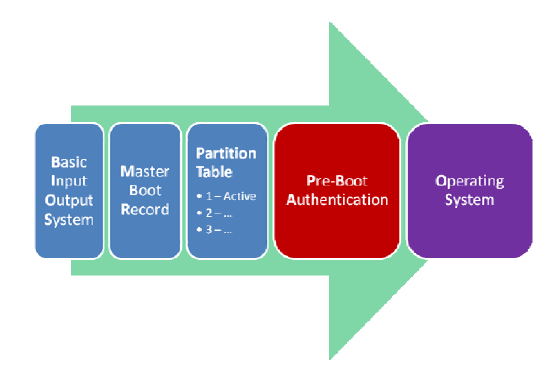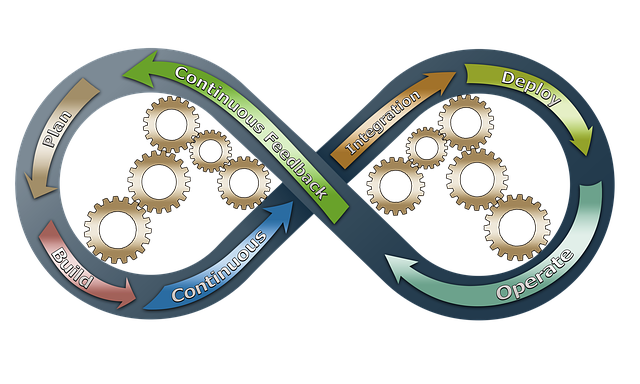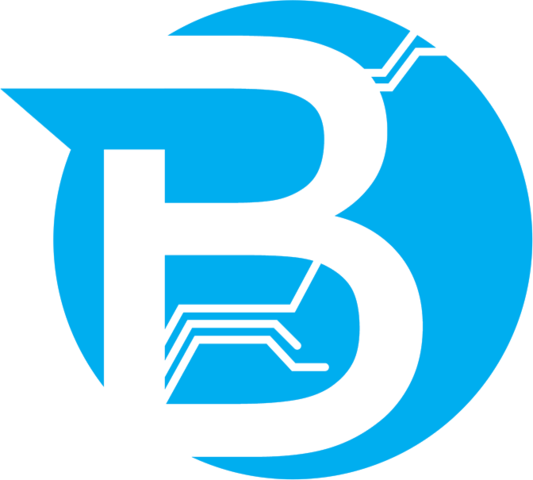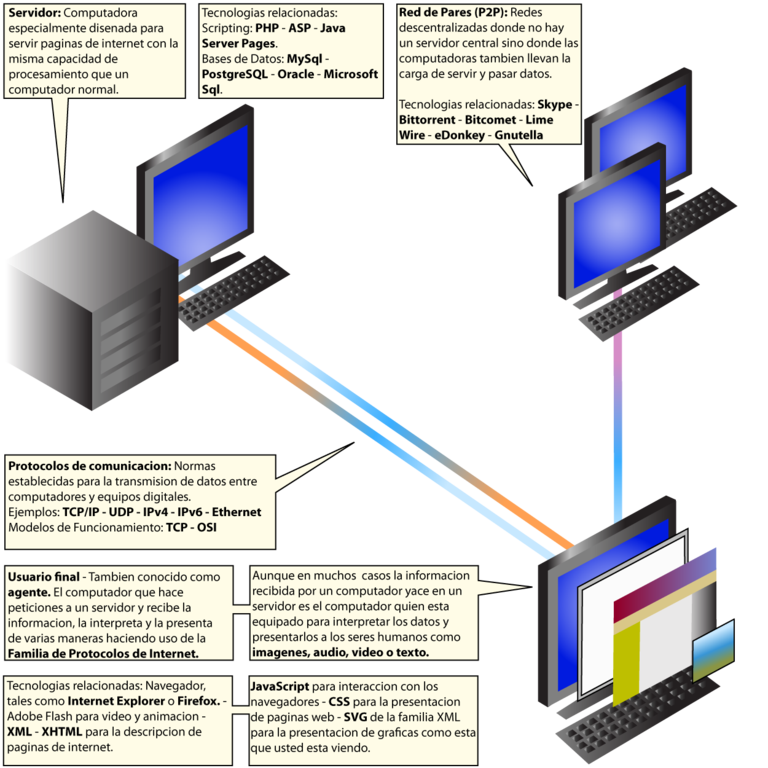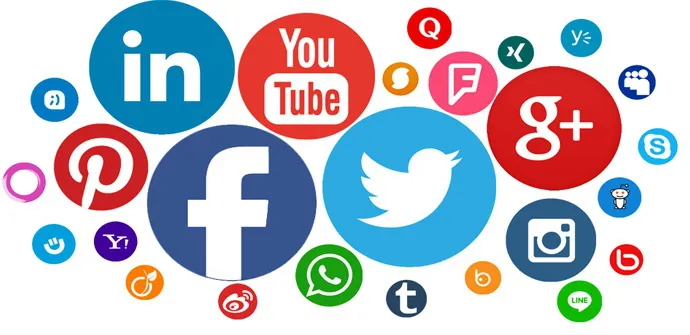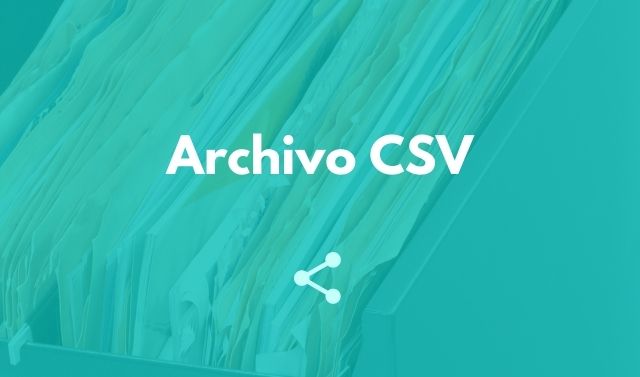Boot
Boot es el proceso de inicialización de un dispositivo electrónico, como una computadora, en el que se cargan los componentes necesarios para que el programa pueda funcionar correctamente. También, se denomina arranque o encendido.
¿En alguna ocasión te has preguntado cómo se inicializa un dispositivo electrónico? ¿Qué sucede en el proceso de arranque o encendido? El boot es el proceso por el cual un sistema electrónico, como una computadora, se inicia para que todos sus componentes funcionen correctamente.
En este artículo explicaremos con detalle los diferentes tipos de boot, las ventajas y desventajas del proceso, así como las herramientas necesarias para solucionar problemas relacionados con él. De igual forma, explicaremos cómo configurar el orden de boot en la BIOS para asegurarnos de que nuestra computadora arranque sin problemas.
Proceso de arranque de un sistema operativo
El proceso de arranque de un sistema operativo (SO) es el conjunto de pasos que se realizan desde el momento en que se enciende la computadora hasta el momento en que el sistema operativo está listo para iniciar la ejecución de programas. Este proceso está dividido en varias etapas:
- Verificación de hardware. El sistema verifica todos los componentes del equipo para asegurarse de que sean compatibles con el SO y funcionen correctamente.
- Carga del núcleo. Una vez completada la verificación, se carga el núcleo del SO, que es responsable de gestionar recursos básicos como memoria, procesador y discos duros.
- Inicialización del dispositivos. Los dispositivos periféricos (teclado, mouse, etc.) son inicializados y configurados para su uso.
- Carga del sistema. Se cargan los archivos necesarios para arrancar el SO como controladores y servicios básicos, así como los elementos gráficos indispensables para mostrar la interfaz al usuario.
- Autenticación del usuario. Si es necesario, se solicitará al usuario su nombre y contraseña antes de permitirle acceder al SO.
- Inicio del entorno gráfico. Si hay un entorno gráfico instalado, éste será iniciado permitiendo al usuario interactuar con él a través del teclado o ratón.
Finalmente, cuando todas las etapas anteriores han sido completadas exitósamente, el sistema operativo estará listo para ser utilizado por parte del usuario final,ofreciendo todos sus recursos disponibles a través de la interfaz gráfica o mediante líneas de comandos (shell).
Tipos de boot: frío y caliente
Los boots son un tipo de software que ayuda a iniciar y cargar otros programas en los sistemas informáticos. Hay dos tipos principales de boot: el boot frío y el boot caliente.
Boot Frío. El boot frío ocurre cuando se enciende el sistema por primera vez. Esta es la forma más común de arrancar un sistema operativo (OS) y se realiza al encender la computadora. El proceso de arranque frío implica que todos los dispositivos del sistema sean inicializados, incluida la memoria RAM, los controladores de disco duro, etc. Una vez que todos los dispositivos del sistema han sido inicializados, el OS puede ser cargado desde el disco duro a la memoria RAM para su ejecución.
Boot Caliente. El boot caliente es un reinicio rápido del sistema, en lugar de un arranque completo desde la APAGADO estado. En este caso, solo algunos dispositivos del sistema serán inicializados nuevamente,otros, como los controladores de disco duro y memorias RAM permanecerán activos sin reiniciarse. El procesador también permanecerá activo durante este tiempo para permitir que los programas se carguen rápidamente desde el disco duro a la memoria RAM para su ejecución.
Ventajas y desventajas del boot
Boot es un proceso de arranque utilizado para iniciar un sistema operativo en la mayoría de los ordenadores. Tiene sus propias ventajas y desventajas, que se deben tener en cuenta antes de usarlo.
Ventajas del Boot:
- Facilita la instalación y configuración de software y hardware.
- Ofrece una forma sencilla de iniciar el sistema operativo sin tener que preocuparse por los detalles internos del mismo.
- Permite a los usuarios realizar actualizaciones y configuraciones sin necesidad de reiniciar el sistema, lo que ayuda a ahorrar tiempo.
- Se puede utilizar para detectar y corregir errores en el sistema operativo o detectar dispositivos nuevos conectados al ordenador, entre otros beneficios.
Desventajas del Boot:
- Si no se realiza correctamente, puede provocar graves problemas en el sistema operativo o daños irreparables al equipo informático.
- El proceso puede llevar más tiempo que otros métodos para iniciar un sistema operativo, lo que dificulta su uso si hay mucha presión por completar la tarea rápidamente.
- Puede ser vulnerable a ataques cibernéticos si no se implementan las medidas de seguridad adecuadas durante el arranque del sistema informático.
Herramientas para solucionar problemas de boot
Las herramientas para solucionar problemas de boot proporcionan herramientas y recursos para ayudar a los usuarios a diagnosticar, solucionar y prevenir problemas de boot. Esto comprende problemas de arranque, reinicios no deseados, errores durante el arranque del sistema operativo e incluso la detección y eliminación de malware. Esto es esencial para mantener un equipo funcionando correctamente.
Hay muchas herramientas que pueden ayudarle a solucionar problemas de boot. Aquí hay algunos consejos útiles:
- Utilice la opción «Reparación de Inicio» del menú Arranque Avanzado. Al reiniciar su equipo, presione la tecla F8 repetidamente. Esto le permitirá acceder al Menú Avanzado del Sistema Operativo donde encontrará la opción Reparación de Inicio. Esta herramienta puede ayudarle a reparar errores en el sector de arranque o restaurar archivos dañados o perdidos desde un punto anterior en el tiempo.
- Verifique si hay actualizaciones disponibles. Asegúrese de estar corriendo la última versión del Sistema Operativo para evitar problemas relacionados con el hardware y conflictos entre programas y dispositivos que se instalaron posteriormente a la instalación original del sistema operativo.
- Verifique los discos rígidos. Utilizando una utilidad como CHKDSK, puede verificarse los sectores dañados en los discos duros y repara los errores detectados automáticamente sin necesidad de intervención manual.
- Escanee su computadora con un programa antivirus. Un virus o malware malicioso podría estar causando daño a su computadora e interferir con el normal funcionamiento del sistema operativo durante el proceso de arranque. Utilice un programa antivirus actualizado para escanear toda la computadora e identificar cualquier software malicioso que pueda estar presente en su sistema. Una vez identificado el software malicioso, lo podrá eliminar fácilmente mediante las utilidades incluidas en este tipo de software antivirus.
- Use herramientas comerciales especializadas. Hay varias herramientas comerciales diseñadas específicamente para ayudarte a diagnosticar y solucionar problemas relacionados con el arranque del sistema operativo así como para detectar malware y realizan copias de seguridad automáticamente antes de realizarse cambios importantes al registro o configuración del sistema operativo.
Cómo configurar el orden de boot en la BIOS
Configurar el orden de boot en la BIOS es una tarea relativamente sencilla, pero requiere un conocimiento básico de los componentes de la computadora. Esta configuración determina el orden en que se cargan los dispositivos cuando se enciende la computadora. Si no se realiza correctamente, puede provocar errores al intentar arrancar y acceder al sistema operativo. Para asegurarse de que todo funcione correctamente, siga estos pasos:
- Inicie la computadora y espere a que aparezca el mensaje para ingresar a la BIOS. Generalmente este mensaje se muestra antes de cargarse el sistema operativo.
- Utilice las teclas direccionales para navegar por las opciones disponibles en la BIOS hasta encontrar el menú “Boot” o “Orden de Boot”.
- Dentro de este menú, localice la opción “Boot Device Priority” (Prioridad del Dispositivo de Arranque). Esto le permitirá configurar el orden en que se cargarán los dispositivos durante el arranque del sistema operativo.
- Utilice las flechas direccionales para colocar al primer dispositivo –generalmente CD/DVD– en primer lugar, luego al disco duro y posteriormente a otros intermedios como USB, tarjeta SD u otros dispositivos externos si es necesario.
- Cuando haya terminado, guarde los cambios presionando F10 o similares dependiendo del fabricante del equipo y confirme su decisión pulsando Sí o Ok cuando le sea solicitado por el menú principal.
- Al finalizar este proceso, reinicie la computadora para comprobar que todo esté funcionando correctamente y así completar con éxito esta tarea.
- Dual Boot - 07/07/2023
- DSL (Línea de suscriptor digital) - 07/07/2023
- Desnormalización de una base de datos - 07/07/2023